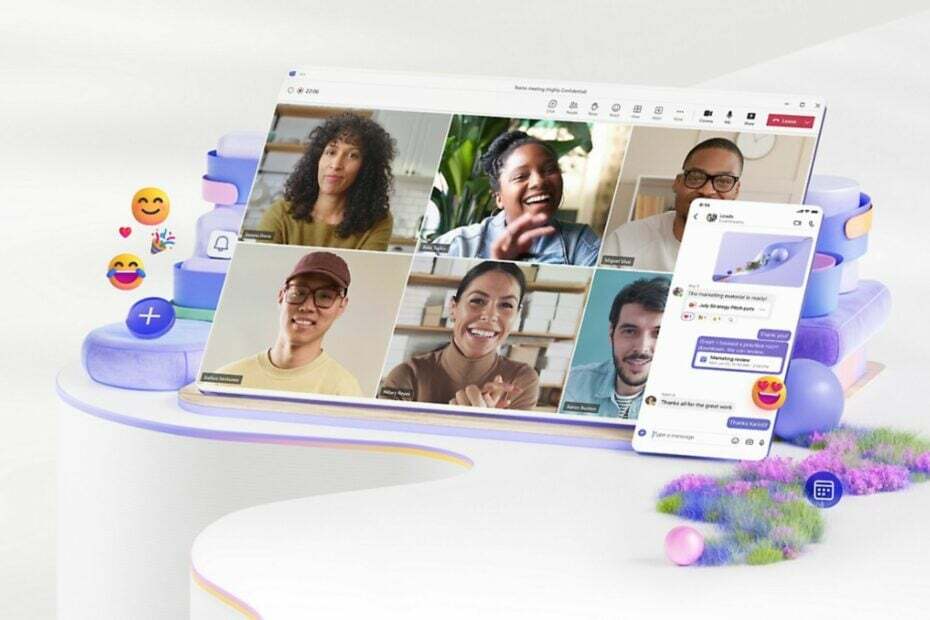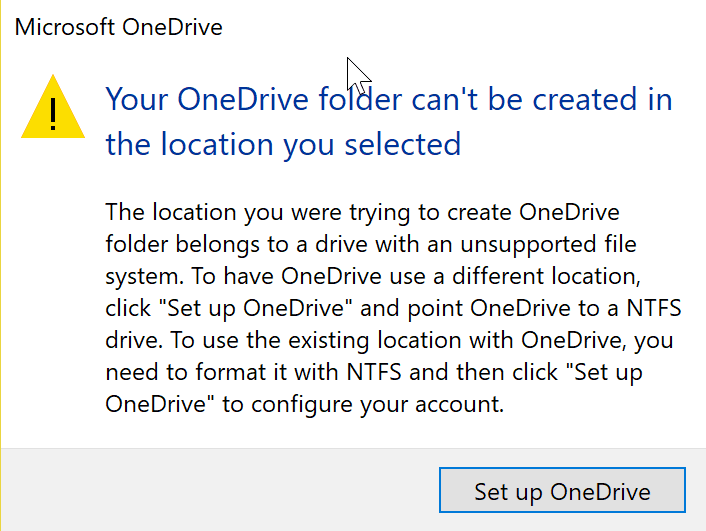
Ovaj softver će održavati i pokretati upravljačke programe, čime će se zaštititi od uobičajenih računalnih pogrešaka i kvara hardvera. Provjerite sve svoje upravljačke programe u 3 jednostavna koraka:
- Preuzmite DriverFix (ovjerena datoteka za preuzimanje).
- Klik Započni skeniranje pronaći sve problematične upravljačke programe.
- Klik Ažuriranje upravljačkih programa kako biste dobili nove verzije i izbjegli kvarove u sustavu.
- DriverFix je preuzeo 0 čitatelji ovog mjeseca.
Korisnici OneDrivea nedavno su dobivali poruke upozorenja da je sinkronizacija u oblaku prestala raditi s pogonima koji nisu NTFS. To znači da particije koje su Fat32 ili REFS neće sinkronizirati OneDrive, već će se korisnici pozdraviti sljedećom porukom:
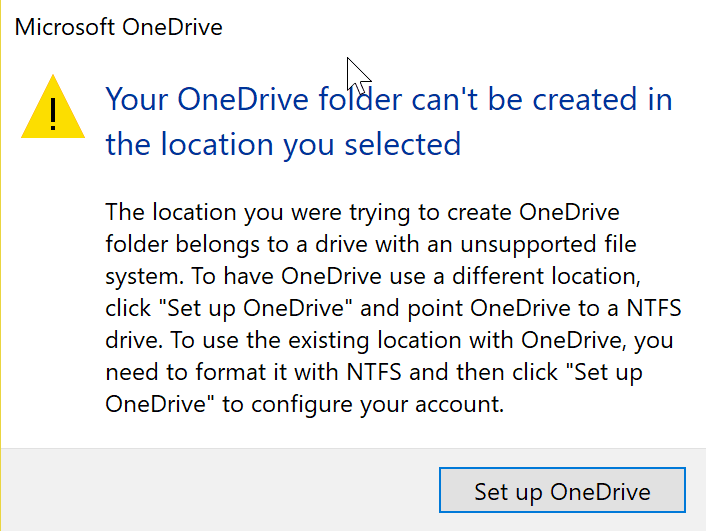
"Drive" mora biti formatiran s NTFS sustavom da bi radio s OneDriveom. OneDrive mora biti na pogonu koji koristi sustav datoteka NTFS. Da bi OneDrive koristio drugo mjesto, kliknite "Postavi OneDrive" i usmjeri OneDrive na NTFS pogon. Da biste koristili "pogon" s OneDriveom, morate ga formatirati s NTFS-om, a zatim kliknite "pokušaj ponovo" da biste konfigurirali svoj račun. "
Problem
Korisnike koji su se na početku odlučili za pohranu koja nije NTFS-a također je dočekala poruka upozorenja koja kaže,
„Vaša mapa OneDrive ne može se stvoriti na mjestu koje ste odabrali.
Mjesto na kojem ste pokušavali stvoriti mapu OneDrive pripada pogonu s nepodržanim sustavom datoteka. Da bi OneDrive koristio drugo mjesto, kliknite "Postavi OneDrive" i usmjeri OneDrive na NTFS pogon. Da biste koristili postojeće mjesto s OneDriveom, morate ga formatirati s NTFS-om, a zatim kliknite "Postavi OneDrive" da biste konfigurirali svoj račun. "
Rješenje
Problem je što korisnici ranije nisu primijetili promjenu i dogodila se odjednom. Najgore je što su osim Fat32 i exFAT ostali korisnici koji su koristili Microsoftov najnoviji sustav datoteka ReFS također blokirani za sinkronizaciju s OneDriveom. Ovaj problem također utječe na SD kartice koje se koriste za dodatnu pohranu i koje su u ReFS formatu. Vrijedno je napomenuti da ReFS format ima svoje prednosti u odnosu na ostale, uključujući integritet provjera, mehanizam zaštite od degradacije podataka i mehanizam za automatsku obradu tvrdog diska neuspjesi.
Pretvorite Fat32 u NTFS pomoću Covert.exe
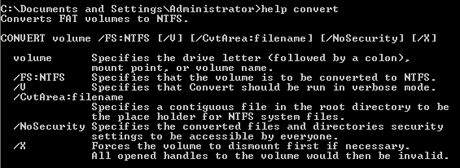
- Kliknite Start> Pokreni> CMD, a zatim pritisnite enter
- U pomoći za pretvorbu tipa naredbenog prozora prikazat će se informacije u vezi s postupkom.
Pretvorite Fat32 u NTFS pomoću naredbenog retka
- Pokrenite naredbeni redak tako da prijeđete na "Svi programi", "Pribor", a zatim kliknite na "Naredbeni redak"
- U naredbeni redak upišite: -Pretvoriti pismo_za pogon: / fs: ntfs
Imajte na umu da se nakon pretvaranja u NTFS pogon više ne može pretvoriti u FAT 32. Pomoću gornje naredbe možete pretvoriti FAT ili FAT32 svezake u NTFS. Preporučuje se da nakon konverzije treba ponovno pokrenuti računalo. OneDrive će vam sada omogućiti odabir particije i automatski će sinkronizirati datoteke na vašem pogonu u oblaku.
Međutim, još uvijek nije u redu s Microsoftove strane što je ovu promjenu primijenio bez ikakve prethodne najave. Najmanje što su mogli učiniti jest objasniti zašto su odustali od podrške za ReFS, format koji sam Microsoft naziva "sljedećom generacijom".